Windows 10 crea un profilo per l'amministratore oltre a quello personale. Come amministratore, hai più opzioni sul tuo sistema. Potete cambiare le impostazioni di sicurezza, installare software e hardware e molto altro. Per fare questo, tuttavia, devi prima accedere come amministratore.
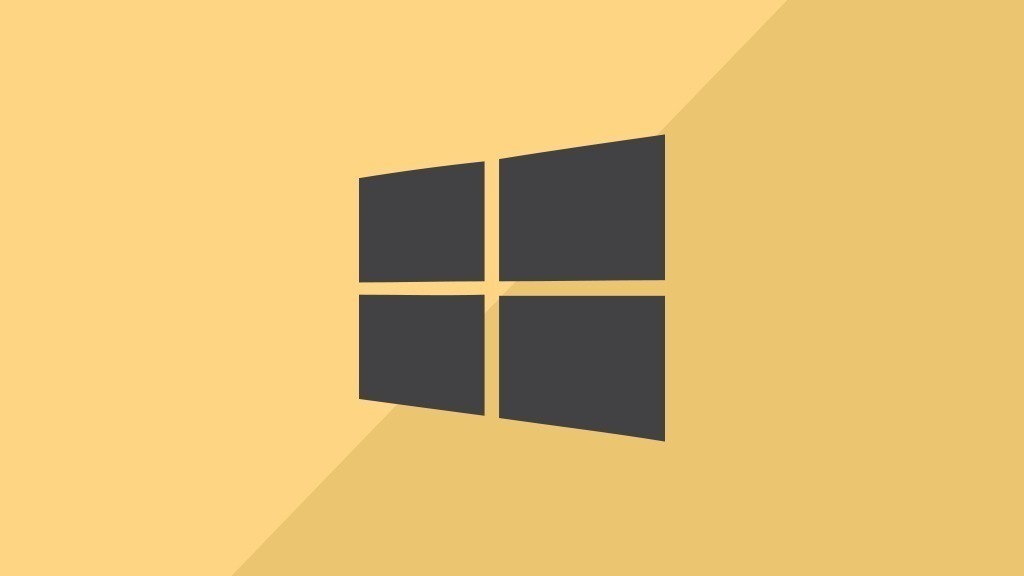
Ecco come accedere come amministratore
Se vuoi solo avviare un software con più diritti sul tuo computer, non devi accedere direttamente come amministratore. A tal fine, è sufficiente cliccare sul file con il tasto destro del mouse. Poi seleziona Esegui come amministratore dal menu a discesa. Tuttavia, se vuoi fare delle modifiche alle impostazioni di sicurezza, per esempio, devi accedere come amministratore.
- Assicurati di avere accesso all'account di amministratore. Per questo, avete bisogno del nome utente e della password corrispondente.
- Premete il tasto Windows sulla vostra tastiera o inserite "cmd" nella barra di ricerca in basso a sinistra. Confermate la voce con il tasto Invio.
- Poi tenete premuti i tasti Shift e Ctrl a sinistra mentre cliccate sul risultato "Prompt dei comandi". In alternativa, apri il prompt dei comandi come descritto sopra come amministratore.
- Ora inserisci "Net user Administrator/active:yes" nella console e premi il tasto Invio.
- In seguito, l'account di amministratore è attivato e puoi accedere come amministratore tramite il menu Start. Nel menu di avvio, puoi vedere il pulsante corrispondente cliccando sull'immagine del tuo profilo a sinistra.
- Quando avvii il tuo PC, puoi anche selezionare direttamente l'account di amministratore e inserire la password. Allora sei anche loggato.
